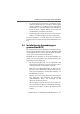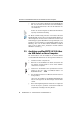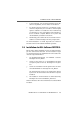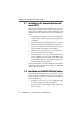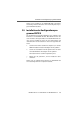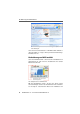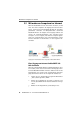Operating Instructions and Installation Instructions
Table Of Contents
- Titel
- Rechtliche Hinweise
- Inhalt
- Konventionen im Handbuch
- 1 Das ist BlueFRITZ! DSL Set
- 2 Inbetriebnahme von BlueFRITZ! DSL Set
- 2.1 Aufstellen von BlueFRITZ! AP-DSL
- 2.2 Anschluss von BlueFRITZ! AP-DSL an DSL, ISDN und Stromversorgung
- 2.3 Anschluss von BlueFRITZ! AP-DSL über eine Bluetooth-Verbindung an den Computer
- 2.4 Installation des Anwendungspro gramms BlueFRITZ!
- 2.5 Anschluss von BlueFRITZ! AP-DSL über ein USB-Kabel an Ihren Computer
- 2.6 Installation der DSL-Software FRITZ!DSL
- 2.7 Installation der Kommunikationssoft ware FRITZ!
- 2.8 Installation des AVM ISDN CAPI Port-Treibers
- 2.9 Installation des Konfigurationspro gramms FRITZ!X
- 3 Ins Internet mit BlueFRITZ! DSL Set
- 4 FRITZ! - Die Software für Internet und ISDN
- 5 Computer mit BlueFRITZ! DSL Set vernetzen
- 6 Informationen, Updates und Support
- Index
- CE-Konformitätserklärung
- Bohrschablone

Anschluss von BlueFRITZ! AP-DSL über ein USB-Kabel an Ihren Computer
12 BlueFRITZ! DSL Set – 2 Inbetriebnahme von BlueFRITZ! DSL Set
3. Geben Sie das Bluetooth-Kennwort für BlueFRITZ! AP-
DSL ein. Sie finden das Kennwort auf einem Aufkleber
auf der Geräteunterschale sowie auf der Rückseite die-
ses Handbuchs.
Achten Sie bei der Eingabe des Bluetooth-Kennwortes
auf Groß- und Kleinschreibung.
Die Bluetooth-Verbindung zwischen dem Bluetooth-Client
BlueFRITZ! USB und dem Access Point BlueFRITZ! AP-DSL ist
damit aufgebaut. Im Infobereich von Windows erscheint das
Anwendungsprogramm BlueFRITZ! als Programm-Symbol. Im
Anschluss an die Installation von BlueFRITZ! erhalten Sie die
Meldung, dass nun die DSL-Software FRITZ!DSL installiert
wird. Lesen Sie weiter unter „Installation der DSL-Software
FRITZ!DSL“ auf Seite 13.
2.5 Anschluss von BlueFRITZ! AP-DSL über
ein USB-Kabel an Ihren Computer
Für den Anschluss und die Installation der Treibersoftware
von BlueFRITZ! AP-DSL führen Sie die folgenden Schritte aus:
1. Schalten Sie Ihren Computer ein.
2. Nehmen Sie das USB-Kabel zur Hand und stecken Sie
den flachen Serie-A-Stecker in einen freien USB-An-
schluss Ihres Computer.
3. Stecken Sie anschließend den quadratischen Serie-B-
Stecker in die mit „ “ beschriftete Buchse von
BlueFRITZ! AP-DSL.
4. Der Hardware-Assistent von Windows XP wird automa-
tisch gestartet.
Legen Sie die Installations-CD-ROM für BlueFRITZ! DSL
Set ein und folgen Sie den Anweisungen auf dem Bild-
schirm.
5. Nach dem Begrüßungsfenster wählen Sie im folgenden
Fenster die Option „Software automatisch installieren
(empfohlen)“. Bestätigen Sie mit „Weiter“.